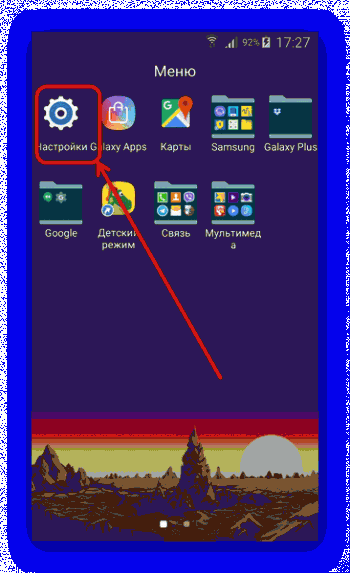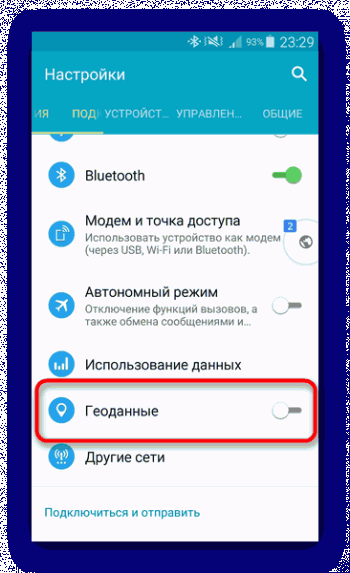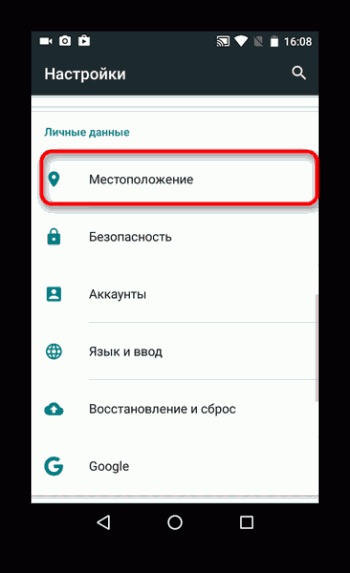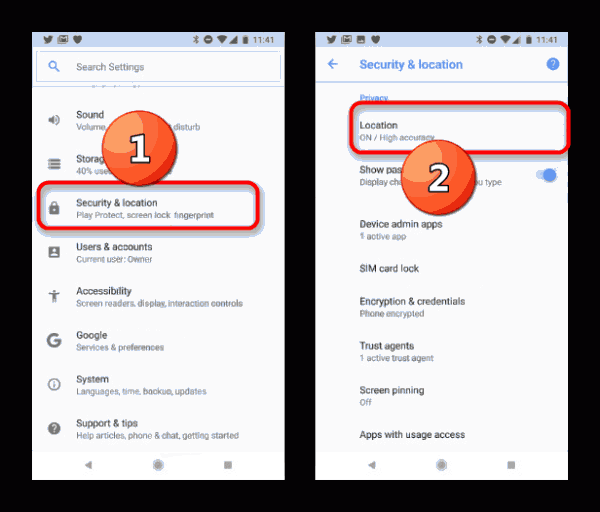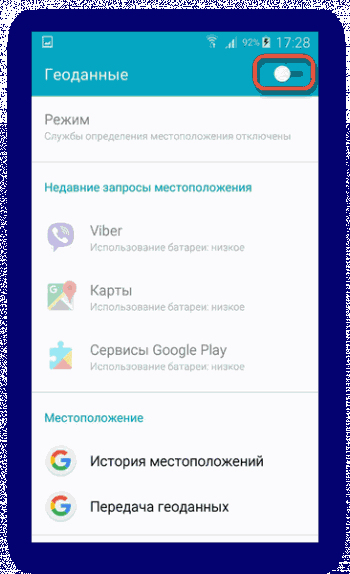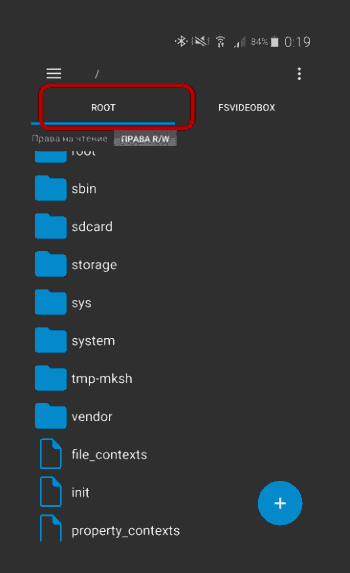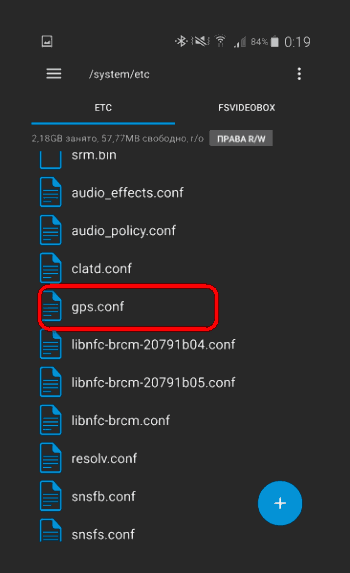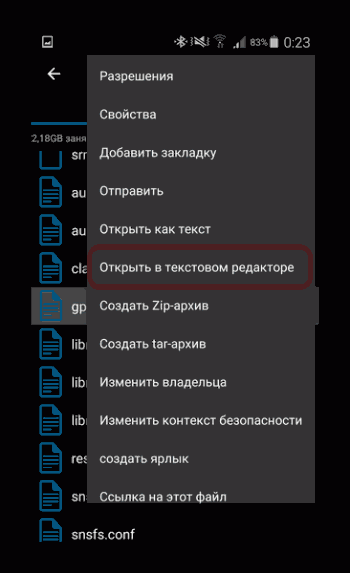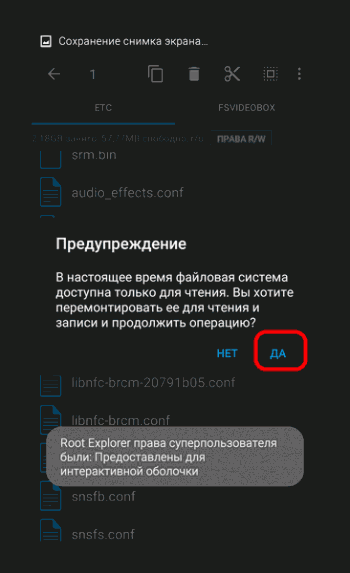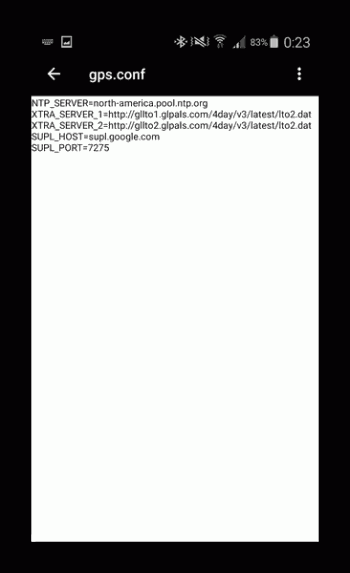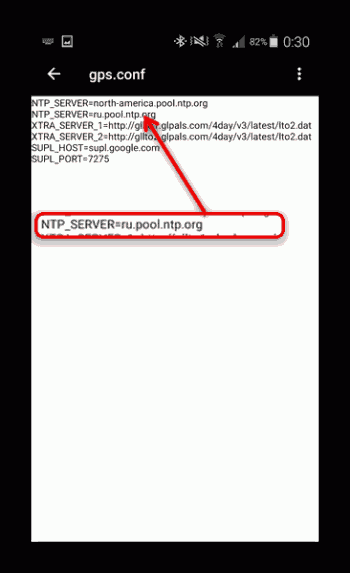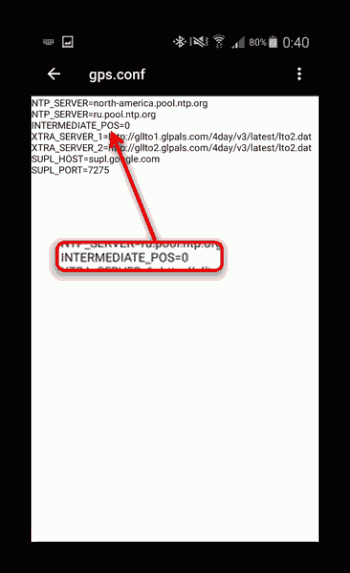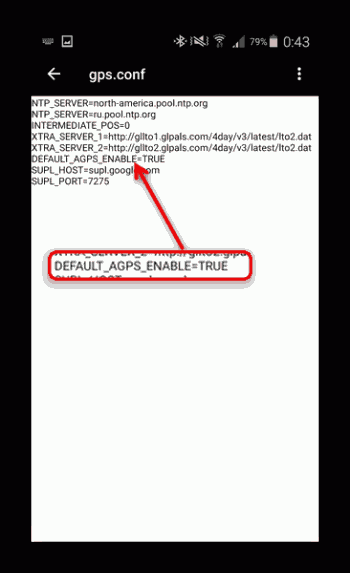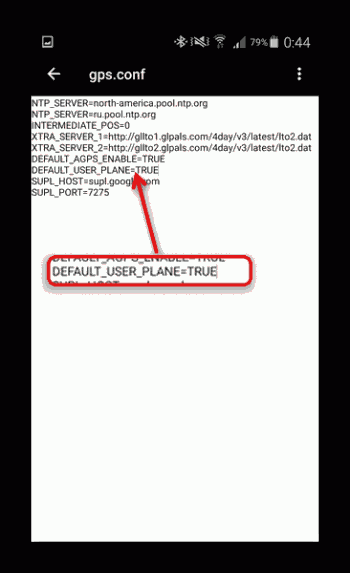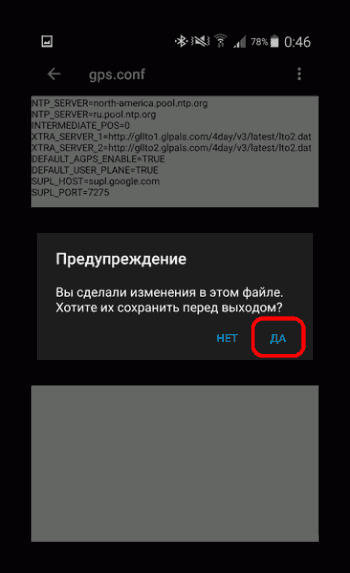Перестал работать GPS на Андроиде

Функция геопозиционирования в Android-девайсах является одной из самых используемых и востребованных, и оттого вдвойне неприятно, когда эта опция внезапно перестаёт работать. Поэтому в нашем сегодняшнем материале мы хотим рассказать о методах борьбы с этой проблемой.
Перестал работать GPS на Андроиде
Содержание - Перестал работать GPS на Андроиде
- Почему GPS перестаёт работать и как с этим справится
- Способ 1: Холодный старт GPS
- Способ 2: Манипуляции с файлом gps.conf (только root)
- Заключение
Почему GPS перестаёт работать и как с этим справится
Как и множество других проблем с модулями связи, неполадки с ГПС могут быть вызваны как аппаратными, так и программными причинами. Как показывает практика, вторые встречаются намного чаще. К аппаратным причинам относятся:
- модуль плохого качества;
- металлический или просто толстый чехол, который экранирует сигнал;
- плохой приём в конкретном месте;
- заводской брак.
Программные причины проблем с геопозиционированием:
- смена местоположения с выключенным GPS;
- некорректные данные в системном файле gps.conf;
- устаревшая версия ПО для работы с GPS.
Теперь перейдём к методам устранения проблемы.
Способ 1: Холодный старт GPS
Одна из самых частых причин сбоев в работе ГПС — переход в другую зону покрытия с выключенной передачей данных. Например, вы поехали в другую страну, но GPS не включали. Модуль навигации не получил вовремя обновления данных, поэтому ему потребуется заново установить связь со спутниками. Это и называется «холодный старт». Делается он очень просто.
1. Выйдите из помещения на относительно свободное пространство. Если используете чехол, рекомендуем его снять.
2. Включите на вашем устройстве приём GPS. Зайдите в «Настройки».
На Android до 5.1 — выберите опцию «Геоданные» (иные варианты — «GPS», «Местоположение» или «Геопозиционирование»), которая расположена в блоке сетевых подключений.
В Android 6.0-7.1.2 — прокрутите список настроек до блока «Личные данные» и тапните по «Местоположения».
На девайсах с Android 8.0-8.1 перейдите к пункту «Безопасность и местоположение», зайдите туда и выберите вариант «Местоположение».
3. В блоке настроек геоданных, в правом верхнем углу, находится ползунок включения. Передвиньте его вправо.
4. На устройстве будет включен GPS. Все, что вам нужно делать дальше — подождать 15-20 минут, пока устройство настроится на положение спутников в этой зоне.
Как правило, по истечении указанного времени спутники будут взяты в работу, и навигация на вашем девайсе будет работать корректно.
Способ 2: Манипуляции с файлом gps.conf (только root)
Качество и стабильность приёма GPS-сигнала в Android-устройстве можно повысить, отредактировав системный файл gps.conf. Данную манипуляцию рекомендуется проводить для девайсов, которые официально не поставляются в вашу страну (например, устройства Pixel, Motorola, выпущенные до 2016 года, а также китайские или японские смартфоны для внутреннего рынка).
Для того чтобы отредактировать файл настроек ГПС самостоятельно, понадобится две вещи: root-права и файловый менеджер с возможностями доступа к системным файлам. Удобнее всего использовать Root Explorer.
1. Запустите Рут Эксплорер и перейдите к корневой папке внутренней памяти, она же root. Если требуется, предоставьте приложению доступ к использованию рут-прав.
2. Зайдите в папку system, затем в /etc.
3. Найдите внутри директории файл gps.conf.
Внимание! На некоторых устройствах китайских производителей данный файл отсутствует! Столкнувшись с этой проблемой, не пытайтесь его создавать, иначе можете нарушить работу GPS!
Нажмите на нём и подержите, чтобы выделить. Потом тапните по трём точкам вверху справа, чтобы вызвать контекстное меню. В нём выберите «Открыть в текстовом редакторе».
Подтвердите согласие на изменения файловой системы.
4. Файл будет открыт для редактирования, вы увидите следующие параметры:
5. Параметр NTP_SERVER стоит изменить на следующие значения:
- Для Российской Федерации —
ru.pool.ntp.org; - Для Украины —
ua.pool.ntp.org; - Для Беларуси —
by.pool.ntp.org.
Можно также использовать общеевропейский сервер europe.pool.ntp.org.
6. Если в gps.conf на вашем устройстве отсутствует параметр INTERMEDIATE_POS, впишите его со значением 0 — это несколько замедлит работу приёмника, зато сделает его показания намного точнее.
7. Точно так же поступите с опцией DEFAULT_AGPS_ENABLE, которой нужно добавить значение TRUE. Это позволит использовать данные сотовых сетей для геопозиционирования, что также благотворно повлияет на точность и качество приёма.
За использование технологии A-GPS отвечает и настройка DEFAULT_USER_PLANE=TRUE, которую также следует добавить в файл.
8. После всех манипуляций выходите из режима редактирования. Не забудьте сохранить изменения.
9. Перезагрузите устройство и проверьте работу GPS с помощью специальных программ для тестирования или приложения-навигатора. Геопозиционирование должно функционировать корректно.
Данный метод особенно хорошо подходит для устройств с SoC производства MediaTek, но эффективен также и на процессорах других производителей
Заключение
Подводя итоги, отметим, что неполадки с GPS встречаются всё-таки редко, и в основном на устройствах бюджетного сегмента. Как показывает практика, один из двух вышеописанных способов вам точно поможет. Если этого не произошло, то вы, вероятнее всего, столкнулись с аппаратной неисправностью. Подобные проблемы устранить самостоятельно не получится, поэтому лучшим решением будет обратиться за помощью в сервисный центр. Если гарантийный срок на девайс ещё не истёк, вам должны его заменить или вернуть деньги.